ทำไม Mac ของคุณจึงล้างถังขยะช้า (09.16.25)
หาก Mac ของคุณอยู่ในสภาพดีเยี่ยม คุณคาดหวังว่าเครื่องจะปฏิบัติตามคำสั่งใดๆ ในทันที ความเร็วของ Mac ที่ดีนั้นแทบจะทันทีเสมอ
แต่เมื่อ Mac ของคุณเริ่มช้าลง ความเร็วที่ลดลงจะสังเกตเห็นได้ง่าย มันอาจจะเลวร้ายถึงขนาดที่ว่าแม้ว่าคุณจะวางรูปภาพง่ายๆ เพียงภาพเดียวลงในถังขยะ แล้วล้างข้อมูลในถังขยะ ก็ยังต้องใช้เวลา 'ตลอดไป' เพื่อดำเนินการตามคำสั่ง
โปรดทราบว่าการลากไฟล์ใดๆ ไปที่ถังขยะไม่ได้ลบออกจริงๆ มันเหมือนกับการย้ายไฟล์ของคุณไปยังโฟลเดอร์อื่น ดังนั้นการลากไฟล์ใดๆ ไปที่ถังขยะมักจะไม่ทำให้เกิดปัญหาใดๆ หากต้องการลบไฟล์ของคุณอย่างสมบูรณ์ คุณต้องคลิกขวาที่ไอคอนถังขยะบน Dock จากนั้นเลือกล้างถังขยะ นั่นคือเวลาที่ระบบของคุณเริ่มล้างไฟล์ทั้งหมดที่คุณลากไปยังโฟลเดอร์ถังขยะ 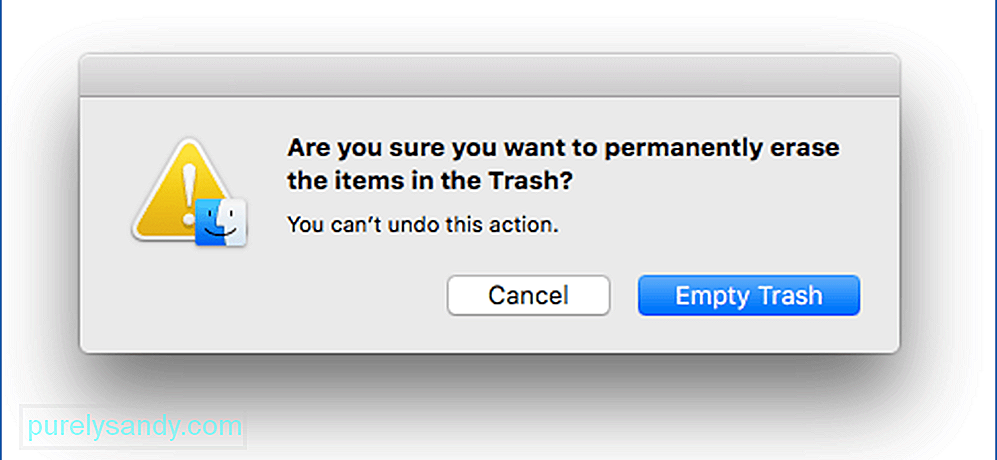
การล้างถังขยะมักใช้เวลาเพียงไม่กี่วินาที ขึ้นอยู่กับจำนวนไฟล์ที่คุณต้องการลบ แต่ไม่ควรใช้เวลานานกว่าห้านาทีหรือหนึ่งชั่วโมง เช่นเดียวกับที่ผู้ใช้ Mac คนอื่นๆ บ่น หากการล้างถังขยะของคุณใช้เวลานานมากหรือติดขัด ต้องมีบางอย่างผิดปกติ
หากคุณพบ Mac ที่ทำงานช้า แสดงว่าคุณพิมพ์ว่า: "ทำไมการล้างถังขยะจึงช้าใน Mac” ในแถบค้นหาของ Safari ส่วนที่สับสนคือ Mac ของคุณดูเหมือนจะทำงานได้ดี เมื่อคุณวางข้อมูลลงในไอคอนถังขยะเพื่อล้างข้อมูล กล่องป๊อปอัปจะปรากฏขึ้นตามปกติ ขอให้คุณแน่ใจและมีตัวเลือกให้คลิก 'ดำเนินการต่อ' แต่เมื่ออยู่ในถังขยะ ตลอดไป
เมื่อคุณล้างถังขยะบน Mac จะหายไปไหมเมื่อคุณลบถังขยะบน Mac ไฟล์ทั้งหมดในนั้นจะหายไป คุณจะสังเกตเห็นว่าพื้นที่ที่ครอบครองโดยไฟล์ในถังขยะนั้นถูกกู้คืน อย่างไรก็ตาม ข้อมูลในไดรฟ์จริงของคุณยังคงอยู่และอาจกู้คืนได้เมื่อคุณใช้ซอฟต์แวร์ของบริษัทอื่น ยังไม่ได้ลบออกแต่ถูกทำเครื่องหมายว่าใช้ซ้ำโดย OS X หรือ macOS ข้อมูลที่ถูกลบจะถูกเขียนทับด้วยข้อมูลใหม่ในที่สุด
เมื่อไฟล์ถูกลบ ระบบปฏิบัติการจะแท็กพื้นที่เก็บข้อมูลว่าพร้อมใช้งาน หากจำเป็นต้องใช้พื้นที่เฉพาะนั้นในการบันทึกข้อมูลใหม่ ไฟล์เก่าที่ถูกลบตามที่คาดคะเนจะถูกเขียนทับ แต่จนถึงขณะนี้ ควรมีอยู่ในอุปกรณ์จัดเก็บข้อมูลของคุณ ไฟล์มีเหตุมีผลแต่ไม่ถูกลบทางกายภาพ
ฉันจะลบถังขยะบน Mac ของฉันอย่างถาวรได้อย่างไรดังที่กล่าวไว้ก่อนหน้านี้ คุณไม่ได้ลบไฟล์จริงๆ เมื่อคุณล้างถังขยะ เอกสารเพิ่งหายไปและไม่ได้อยู่ภายใต้การควบคุมของ macOS พื้นที่เก็บข้อมูลจะถูกทำเครื่องหมายว่าถูกครอบครองโดยไฟล์ที่ถูกลบ แต่ไฟล์ที่ถูกลบจะยังคงมีอยู่จริงในฮาร์ดดิสก์ Mac ของคุณตราบเท่าที่ไฟล์เหล่านั้นไม่ถูกเขียนทับด้วยไฟล์ใหม่ 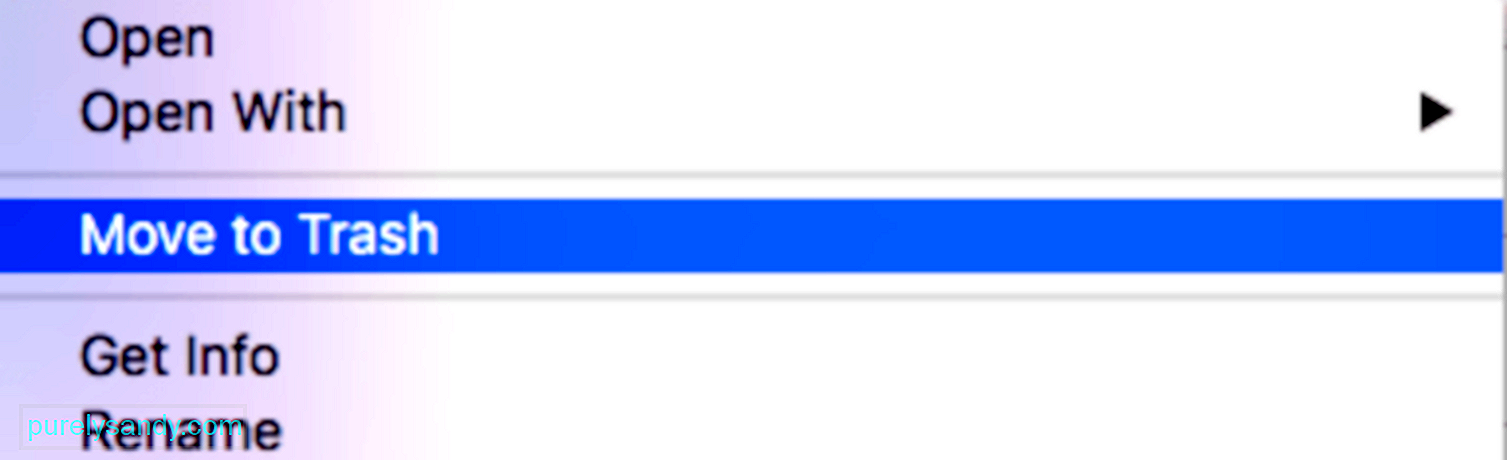
หากคุณต้องการลบข้อมูลบน Mac ของคุณอย่างถาวร คุณต้องล้างฮาร์ดไดรฟ์ทั้งหมด เพื่อให้แน่ใจว่าข้อมูลทั้งหมดของคุณถูกลบทิ้งอย่างสมบูรณ์และไม่มีซอฟต์แวร์ของบริษัทอื่นใดที่สามารถกู้คืนได้ ขั้นตอนนี้มีความสำคัญหากคุณมอบแล็ปท็อปเครื่องเก่าให้ผู้อื่นหรือคุณกำลังวางแผนที่จะขาย คุณไม่ต้องการให้ผู้อื่นเข้าถึงหรือเก็บเกี่ยวเอกสารและข้อมูลของคุณไม่ว่าจะด้วยวัตถุประสงค์ใดก็ตาม นอกจากนี้ยังปกป้องข้อมูลส่วนบุคคลของคุณที่แฮกเกอร์หรือนักการตลาดสามารถใช้สำหรับกิจกรรมของพวกเขา หรือหากคุณต้องการให้เขียนทับข้อมูลของคุณทันที คุณสามารถใช้ประโยชน์จาก Secure Empty Trash ได้
Secure Empty Trash คืออะไรหากคุณต้องการลบข้อมูลที่ละเอียดอ่อนและต้องการทราบว่าข้อมูลถูกเขียนทับทันทีเมื่อล้างถังขยะ คุณสามารถดำเนินการ Secure Empty Trash ได้ การดำเนินการนี้จะเขียนทับข้อมูลที่ถูกลบบนฮาร์ดดิสก์จริงทันที ในการดำเนินการนี้ เพียงกด Command + คลิกขวาที่ถังขยะเพื่อสลับคุณลักษณะนี้
อย่างไรก็ตาม กระบวนการลบนี้อาจใช้เวลานานกว่าการล้างถังขยะตามปกติของคุณ บางครั้งอาจใช้เวลานานกว่าหนึ่งชั่วโมง ขึ้นอยู่กับขนาดของข้อมูลที่ถูกลบและเขียนทับ ความเร็วในการเขียนฮาร์ดไดรฟ์ของคุณยังส่งผลต่อระยะเวลาที่กระบวนการนี้จะใช้เวลา นี่เป็นเพราะตามที่ Apple บอกไว้ คำสั่งจะเขียนทับข้อมูลในขณะที่ข้อมูลเหล่านั้นถูกลบโดยใช้การลบครั้งเดียวเพื่อไม่ให้ข้อมูลถูกกู้คืน
หากการล้างถังขยะดูเหมือนจะใช้เวลานานเกินไป หรือคุณต้องการตั้งค่า Secure Empty Trash เป็นค่าเริ่มต้นของ Mac ให้ไปที่ Finder > ค่ากำหนด > แท็บขั้นสูง แล้วเลือกหรือยกเลิกการเลือก Empty Trash Securely
ทำไมถังขยะถึงหมดช้ามีเหตุผลหลายประการที่ทำให้ความพยายามล้างถังขยะในคอมพิวเตอร์ของคุณอาจช้าเกินไปหรือล้มเหลว สิ่งหนึ่งที่คุณต้องพิจารณาคือยังคงใช้รายการที่คุณลากไปที่ถังขยะอยู่หรือไม่ หากรายการยังคงเปิดอยู่หรือทำงานอยู่ คุณจะไม่สามารถลบออกได้ไม่ว่าคุณจะทำอะไร ตรวจสอบให้แน่ใจว่าได้ออกจากแอปทั้งหมดของคุณก่อนที่จะล้างถังขยะเพื่อให้แน่ใจ แต่บางครั้งเอกสารก็ดูเหมือนจะถูกใช้งาน แม้ว่าจะไม่มีแอพที่รันอยู่ก็ตาม ซึ่งหมายความว่าไฟล์ที่คุณต้องการลบเสียหาย
อีกสาเหตุหนึ่งที่ Mac ของคุณล้างถังขยะช้าคือเมื่อรายการถูกล็อก เมื่อคุณไม่มีสิทธิ์ที่จำเป็น คุณจะไม่สามารถลบไฟล์ได้แม้ว่าจะอยู่ในถังขยะก็ตาม คุณต้องปลดล็อกไฟล์ก่อนที่จะลบ อาจเป็นไปได้ว่าเอกสารที่คุณต้องการลบมีอักขระพิเศษที่ทำให้ macOS หรือ OS X คิดว่าไฟล์สำคัญเกินกว่าจะลบได้ เช่น ไฟล์ระบบ
นอกเหนือจากสาเหตุเหล่านี้ มัลแวร์ยังเป็นสาเหตุของการทิ้งถังขยะอย่างช้าๆ ไม่ว่าจะด้วยเหตุผลอะไรก็ตาม Mac ที่ล้างถังขยะช้าอาจเป็นสิ่งที่น่ารำคาญอย่างยิ่ง แล้วคุณจะทำอย่างไร
วิธีจัดการกับถังขยะของ Mac ที่ว่างเปล่าช้าคุณสามารถเริ่มต้นด้วยการตรวจสอบว่าระบบปฏิบัติการของคุณเป็นเวอร์ชันล่าสุดหรือไม่ และซอฟต์แวร์หรือไดรเวอร์ล่าสุดทั้งหมดได้รับการติดตั้งอย่างถูกต้องหรือไม่ Mac ของคุณ ความลื่นไหลของ Mac นั้นพิจารณาจากไดรเวอร์ที่ติดตั้ง ฟังก์ชันการทำงาน และความเข้ากันได้กับระบบของคุณ
หากสิ่งเหล่านี้ดี คุณต้องตรวจสอบว่าเอกสารใดเอกสารหนึ่งที่คุณต้องการลบถูกล็อกอยู่หรือไม่ ค้นหาไฟล์ที่มีไอคอนแม่กุญแจในภาพขนาดย่อ หากคุณพบ ให้ลากไฟล์ออกจากถังขยะไปที่เดสก์ท็อป ควบคุม + คลิกที่ไฟล์และเลือก รับข้อมูล จากนั้นยกเลิกการเลือก ล็อก 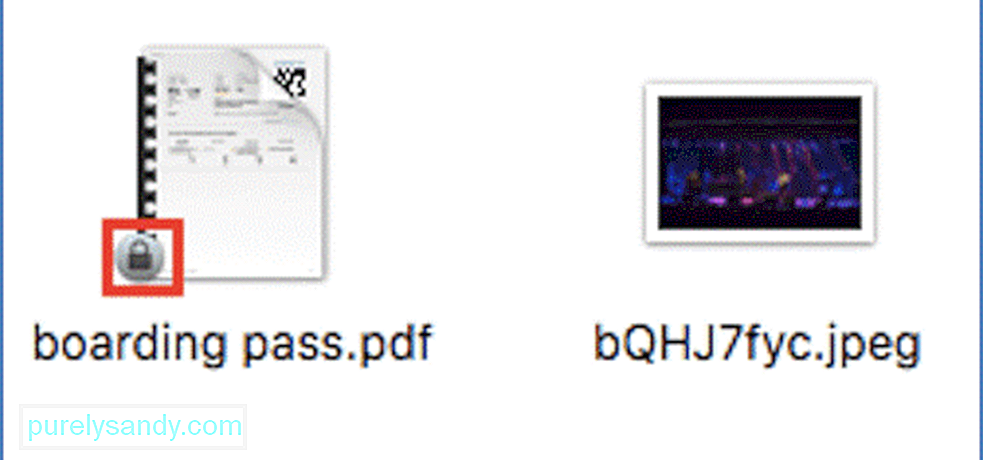
หากคุณกำลังลบข้อมูลหลาย GB ออกจากถังขยะ คุณอาจต้องการลบออกทีละชุด ซึ่งจะช่วยในการจำกัดไฟล์ที่เป็นสาเหตุของปัญหาให้แคบลง คลิกที่ไฟล์ จากนั้นลากกลับไปที่โฟลเดอร์ภายนอก จากนั้นลบเอกสารที่เหลือ คุณอาจต้องลบหลายชุด ขึ้นอยู่กับปริมาณข้อมูลในโฟลเดอร์ถังขยะ
การสแกนคอมพิวเตอร์ของคุณก็ช่วยได้เช่นกัน หากปัญหาเกิดจากมัลแวร์ การลบเอกสารที่ติดไวรัสโดยใช้แอปป้องกันมัลแวร์จะช่วยแก้ปัญหาได้อย่างรวดเร็ว รีบูตเครื่อง Mac เพื่อใช้การเปลี่ยนแปลงทั้งหมดเหล่านี้และเพื่อรีเฟรชระบบของคุณ หลังจากรีสตาร์ทแล้ว ให้ตรวจสอบว่าขณะนี้คุณสามารถล้างถังขยะของ Mac ได้โดยไม่มีปัญหา
หากขั้นตอนการซ่อมแซม Mac พื้นฐานข้างต้นไม่ได้ผล ให้ดำเนินการตามแนวทางแก้ไขด้านล่าง:
แก้ไข #1 : แก้ไขการตั้งค่าถังขยะหากคุณใช้ macOS หรือ OS X เวอร์ชันเก่า คุณต้องตรวจสอบว่าตัวเลือกล้างถังขยะอย่างปลอดภัยเปิดใช้งานอยู่หรือไม่ คุณสามารถค้นหาคุณลักษณะนี้ได้ภายใต้ Finder นี่เป็นคุณลักษณะในตัวที่เขียนทับข้อมูลที่บันทึกไว้เพื่อไม่ให้กู้คืนหลังจากล้างข้อมูลในถังขยะ ตัวเลือกนี้ช่วยรับรองความปลอดภัยของข้อมูลที่ถูกลบ แต่ทำให้กระบวนการลบช้าลง ดังนั้น เว้นแต่คุณจะลบข้อมูลที่ละเอียดอ่อนมาก คุณอาจต้องการปิดใช้งานคุณลักษณะนี้เพื่อให้กระบวนการล้างถังขยะเร็วขึ้นมาก 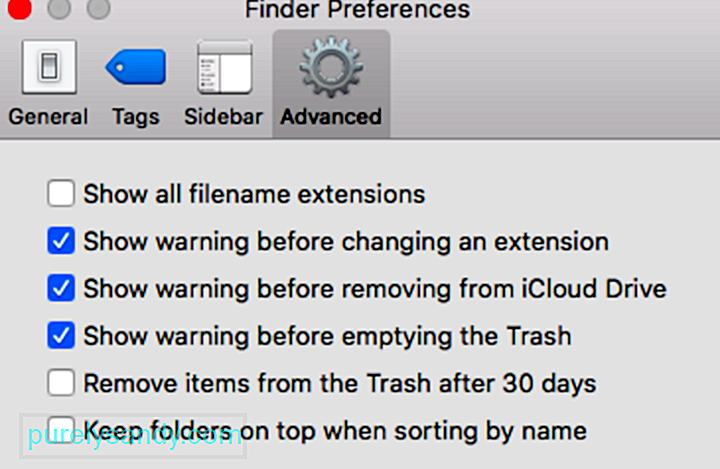
หากต้องการปิดใช้งานคุณลักษณะนี้ ให้ทำตามขั้นตอนด้านล่าง:
วิธีแก้ปัญหาด่วนนี้น่าจะใช้ได้ผลดีและแก้ปัญหาของคุณได้ หากคุณพยายามบังคับล้างข้อมูลในถังขยะบน Mac ของคุณ การล้างข้อมูล Mac ของคุณอย่างปลอดภัยอาจเป็นสิ่งที่มืออาชีพรู้เพิ่มเติม ไม่ต้องเลือกตัวเลือกนี้ และคุณจะสามารถล้างถังขยะได้อย่างง่ายดายโดยไม่ต้องมีข้อกำหนดเพิ่มเติม
หากคุณไม่พบตัวเลือกนี้ใน Mac เนื่องจากคุณใช้ macOS เวอร์ชันใหม่กว่า ให้ไปที่ วิธีแก้ปัญหาอื่นๆ ด้านล่าง
แก้ไข #2: ใช้ Mac Cleaner App เพื่อล้างถังขยะหลังจากทำตามขั้นตอนข้างต้น คุณคาดว่าปัญหาของคุณจะได้รับการแก้ไขและความเร็วของ Mac ของคุณได้รับการฟื้นฟู การเรียนรู้วิธีล้างถังขยะบน Mac อย่างรวดเร็วมักจะเป็นเรื่องง่าย แต่ถ้าปัญหายังคงอยู่ คุณสามารถลองวิธีแก้ไขปัญหาถัดไปได้
คุณรู้หรือไม่ คุณสามารถหลีกเลี่ยงความผิดหวังที่มาพร้อมกับไดรเวอร์ที่ล้าสมัยและซอฟต์แวร์ที่เข้ากันไม่ได้โดยการดาวน์โหลดและติดตั้งแอปเดียว แอป MacRepair เป็นโซลูชันแบบครบวงจรสำหรับปัญหาทั้งหมดที่ทำให้เกิดปัญหากับ Mac ของคุณและการดาวน์โหลดนี้ได้รับการรับรองสำหรับ macOS ในการดาวน์โหลดและเริ่มต้น:
เครื่องมือนี้เป็นเครื่องมือที่ดีที่สุดในการแก้ไขปัญหาประสิทธิภาพ macOS ทั่วไปและรหัสข้อผิดพลาดอื่นๆ ของ Mac อย่างมืออาชีพ หากคุณไม่มีเวลาหรือต้องการหลีกเลี่ยงข้อผิดพลาดที่ไม่จำเป็น คุณสามารถดาวน์โหลดและติดตั้งเครื่องมือนี้เพื่อดูแล Mac ของคุณโดยไม่ต้องทำการตัดสินใจที่ซับซ้อน
แก้ไข #3: ล้างถังขยะผ่านเทอร์มินัลหากคุณสะดวกที่จะใช้คำสั่ง การล้างถังขยะผ่านเทอร์มินัลจะเป็นเรื่องง่ายสำหรับคุณ แต่ก่อนที่คุณจะลองใช้ Terminal ให้ลบไฟล์ออกก่อนโดยใช้ปุ่มลัดเหล่านี้:
- คลิกขวาที่รายการหรือรายการที่คุณต้องการลบ จากนั้นเลือก ลบทันที
- กดปุ่ม Option ค้างไว้ขณะล้างถังขยะ
หากแป้นพิมพ์ลัดด้านบนใช้ไม่ได้ผล การใช้ Terminal เพื่อลบไฟล์น่าจะได้ผล
หมายเหตุ: คำสั่ง rm rf เป็นหนึ่งในบรรทัดคำสั่งที่อันตรายที่สุด เพราะมันออกแบบมาเพื่อบังคับให้ลบทุกอย่างในไดเร็กทอรีราก หากคุณไม่สะดวกที่จะใช้คำสั่ง ให้ข้ามส่วนนี้ไป
แต่หากคุณยอมรับการใช้ Terminal เพื่อลบเอกสาร เพียงทำตามคำแนะนำด้านล่าง:
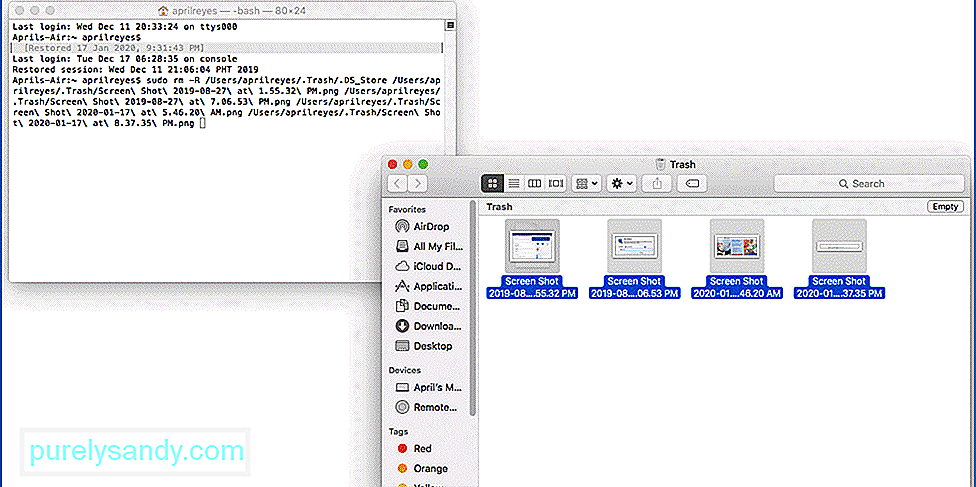
รอให้กระบวนการดำเนินการ ให้เสร็จสมบูรณ์ ขึ้นอยู่กับจำนวนไฟล์ที่คุณต้องการลบ เมื่อเสร็จแล้ว ถังขยะของคุณควรสะอาดเป็นประกาย
ฉันจะเร่งความเร็วถังขยะให้ว่างเปล่าบน Mac ได้อย่างไรหากถังขยะของคุณช้าเกินไปที่จะว่างเปล่า นี่คือสิ่งที่คุณสามารถทำได้เพื่อทำให้กระบวนการ เร็วขึ้นเล็กน้อย:
ตรวจสอบให้แน่ใจว่าไม่มีเอกสารที่เปิดอยู่ 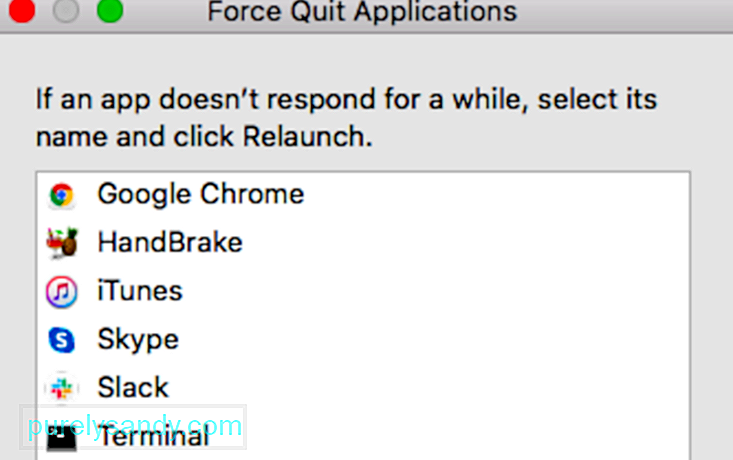 เมื่อเปิดเอกสารหรือแอปพลิเคชัน คุณมักจะพบปัญหาเมื่อลบออก ดังนั้น ปิดแอปพลิเคชันทั้งหมดโดยไปที่เมนูบังคับออกและออกจากทุกอย่าง
เมื่อเปิดเอกสารหรือแอปพลิเคชัน คุณมักจะพบปัญหาเมื่อลบออก ดังนั้น ปิดแอปพลิเคชันทั้งหมดโดยไปที่เมนูบังคับออกและออกจากทุกอย่าง
อย่าล็อกเอกสารให้เป็นนิสัย โดยเฉพาะอย่างยิ่งหากคุณเป็นคนเดียวที่ใช้คอมพิวเตอร์ ขอแนะนำให้ล็อกเมื่อคุณแชร์คอมพิวเตอร์กับผู้อื่นเท่านั้น เอกสารที่ล็อคไว้ไม่สามารถลบได้เว้นแต่จะปลดล็อกก่อน เพื่อหลีกเลี่ยงความยุ่งยาก ให้เข้าถึงข้อมูลของคุณได้ตลอดเวลา
รีสตาร์ท Mac ก่อนล้างถังขยะ 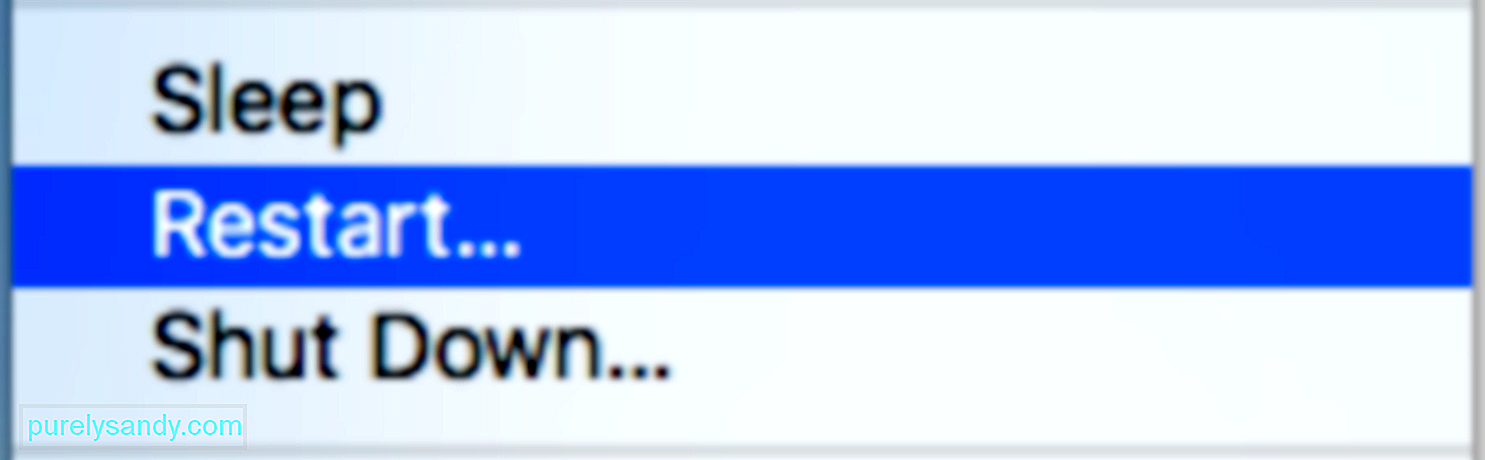 การเริ่มต้นใหม่อาจทำงานได้อย่างมหัศจรรย์ โดยเฉพาะอย่างยิ่งหากคุณวางแผนที่จะล้างข้อมูล Mac ของคุณ หากยังไม่พอ ให้เริ่มระบบในเซฟโหมดเพื่อผลลัพธ์ที่ดีกว่า เซฟโหมดช่วยให้คุณลบได้เร็วและราบรื่นขึ้นมาก
การเริ่มต้นใหม่อาจทำงานได้อย่างมหัศจรรย์ โดยเฉพาะอย่างยิ่งหากคุณวางแผนที่จะล้างข้อมูล Mac ของคุณ หากยังไม่พอ ให้เริ่มระบบในเซฟโหมดเพื่อผลลัพธ์ที่ดีกว่า เซฟโหมดช่วยให้คุณลบได้เร็วและราบรื่นขึ้นมาก
หากคุณแน่ใจว่าจะไม่ต้องการไฟล์นั้นอีกในอนาคต ให้คลิกที่ไฟล์แล้วกด Option/Alt + Command + Delete เพื่อลบทันที
สรุปการล้างถังขยะควรเป็นกระบวนการที่ตรงไปตรงมาและรวดเร็ว แต่ด้วยเหตุผลบางอย่าง Mac บางเครื่องจึงใช้เวลานานในการลบเอกสารในไดเร็กทอรีนั้น อาจเป็นเพราะข้อมูลจำนวนมากที่ต้องถูกลบ คุณลักษณะความปลอดภัยที่โอ้อวด หรือไฟล์ทำงานผิดปกติที่ขัดขวางกระบวนการลบเพื่อดำเนินการต่อ หากคุณกำลังประสบปัญหาเกี่ยวกับการทิ้งขยะในถังขยะ เพียงทำตามคำแนะนำด้านบนเพื่อแก้ไขปัญหา
วิดีโอ YouTube: ทำไม Mac ของคุณจึงล้างถังขยะช้า
09, 2025

